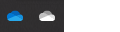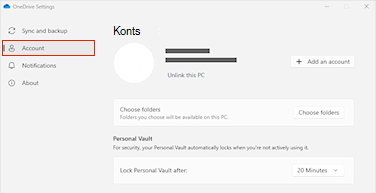Konta OneDrive noņemšana no datora
-
Atlasiet OneDrive mākoni paziņojumu apgabalā, lai rādītu OneDrive uznirstošo logu.
-
Atlasiet OneDrive palīdzības un iestatījumu ikonu pēc tam atlasiet Iestatījumi.
-
Dodieties uz cilni Konts.
-
Atlasiet Atsaistīt šo datoru un pēc tam atlasiet Atsaistīt kontu.
Piezīmes.:
-
Noņemot kontu, jūs nezaudēsit failus vai mapi. Pēc atsaistes visi faili būs pieejamiOneDrive tīmeklī.
-
Faili,
-
Faili, kas
-
Ja vēlaties noņemt tikai noteiktas mapes, izlasiet rakstu Kā izvēlēties, kuras OneDrive mapes sinhronizēt ar datoru.
Konta noņemšana OneDrive no mobilās ierīces
-
Pieskarieties sava profila attēlam vaiikonai.
-
Pieskarieties pie Iestatījumi.
-
Pieskarieties
Piezīmes.:
-
Noņemot kontu, jūs nezaudēsit failus vai mapi. Pēc izrakstīšanās visi faili būs pieejami pakalpojumāOneDrive tīmeklī.
-
Visi bezsaistes vai saglabātie faili paliks jūsu ierīcē.
Vai nepieciešama papildu palīdzība?
Kā atcelt vai pārtraukt sinhronizēšanu pakalpojumā OneDrive
OneDrive izslēgšana, atspējošana vai atinstalēšana
Konta pievienošana pakalpojumā OneDrive
|
|
Sazināties ar atbalsta dienestu Lai saņemtu palīdzību saistībā ar jūsu Microsoft kontu un abonementiem, apmeklējiet Konta & norēķinu palīdzība. Lai saņemtu tehnisko atbalstu, dodieties uz Sazināties ar Microsoft atbalsta dienestu, ievadiet problēmu un atlasiet Palīdzības saņemšana. Ja jums joprojām ir nepieciešama palīdzība, atlasiet Sazināties ar atbalsta dienestu, lai maršrutētu uz labāko atbalsta opciju. |
|
|
|
Administratori Administratoriem jāskata Palīdzību OneDrive administratoriem,, OneDrive tehnoloģijas kopiena vai jāsazinās ar Microsoft 365 darbam atbalsta dienestu. |